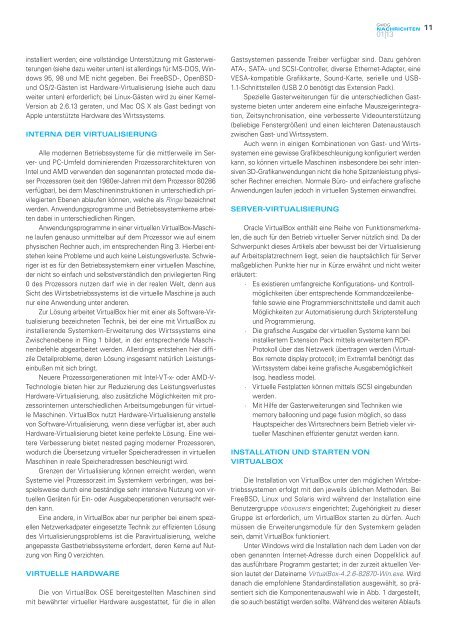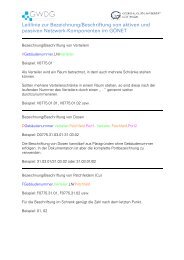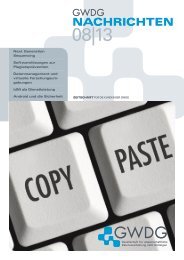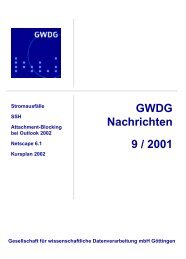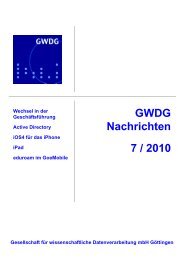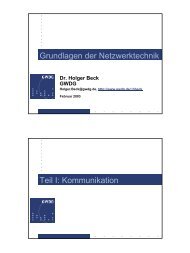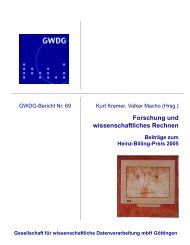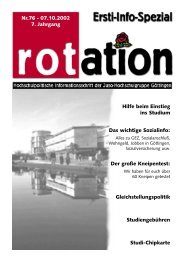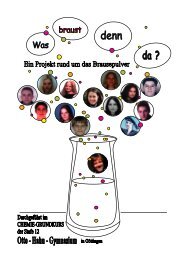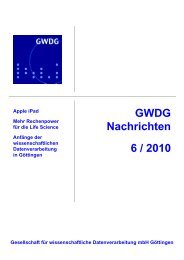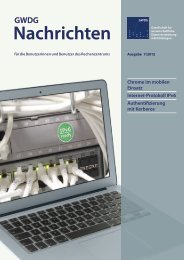GWDG-Nachrichten 1/2013
GWDG-Nachrichten 1/2013
GWDG-Nachrichten 1/2013
Erfolgreiche ePaper selbst erstellen
Machen Sie aus Ihren PDF Publikationen ein blätterbares Flipbook mit unserer einzigartigen Google optimierten e-Paper Software.
installiert werden; eine vollständige Unterstützung mit Gasterweiterungen<br />
(siehe dazu weiter unten) ist allerdings für MS-DOS, Windows<br />
95, 98 und ME nicht gegeben. Bei FreeBSD-, OpenBSD-<br />
und OS/2-Gästen ist Hardware-Virtualisierung (siehe auch dazu<br />
weiter unten) erforderlich; bei Linux-Gästen wird zu einer Kernel-<br />
Version ab 2.6.13 geraten, und Mac OS X als Gast bedingt von<br />
Apple unterstützte Hardware des Wirtssystems.<br />
iNterNa Der VirtualiSieruNG<br />
Alle modernen Betriebssysteme für die mittlerweile im Server-<br />
und PC-Umfeld dominierenden Prozessorarchitekturen von<br />
Intel und AMD verwenden den sogenannten protected mode dieser<br />
Prozessoren (seit den 1980er-Jahren mit dem Prozessor 80286<br />
verfügbar), bei dem Maschineninstruktionen in unterschiedlich privilegierten<br />
Ebenen ablaufen können, welche als Ringe bezeichnet<br />
werden. Anwendungsprogramme und Betriebssystemkerne arbeiten<br />
dabei in unterschiedlichen Ringen.<br />
Anwendungsprogramme in einer virtuellen VirtualBox-Maschine<br />
laufen genauso unmittelbar auf dem Prozessor wie auf einem<br />
physischen Rechner auch, im entsprechenden Ring 3. Hierbei entstehen<br />
keine Probleme und auch keine Leistungsverluste. Schwieriger<br />
ist es für den Betriebssystemkern einer virtuellen Maschine,<br />
der nicht so einfach und selbstverständlich den privilegierten Ring<br />
0 des Prozessors nutzen darf wie in der realen Welt, denn aus<br />
Sicht des Wirtsbetriebssystems ist die virtuelle Maschine ja auch<br />
nur eine Anwendung unter anderen.<br />
Zur Lösung arbeitet VirtualBox hier mit einer als Software-Virtualisierung<br />
bezeichneten Technik, bei der eine mit VirtualBox zu<br />
installierende Systemkern-Erweiterung des Wirtssystems eine<br />
Zwischenebene in Ring 1 bildet, in der entsprechende Maschinenbefehle<br />
abgearbeitet werden. Allerdings entstehen hier diffizile<br />
Detailprobleme, deren Lösung insgesamt natürlich Leistungseinbußen<br />
mit sich bringt.<br />
Neuere Prozessorgenerationen mit Intel-VT-x- oder AMD-V-<br />
Technologie bieten hier zur Reduzierung des Leistungsverlustes<br />
Hardware-Virtualisierung, also zusätzliche Möglichkeiten mit prozessorinternen<br />
unterschiedlichen Arbeitsumgebungen für virtuelle<br />
Maschinen. VirtualBox nutzt Hardware-Virtualisierung anstelle<br />
von Software-Virtualisierung, wenn diese verfügbar ist, aber auch<br />
Hardware-Virtualisierung bietet keine perfekte Lösung. Eine weitere<br />
Verbesserung bietet nested paging moderner Prozessoren,<br />
wodurch die Übersetzung virtueller Speicheradressen in virtuellen<br />
Maschinen in reale Speicheradressen beschleunigt wird.<br />
Grenzen der Virtualisierung können erreicht werden, wenn<br />
Systeme viel Prozessorzeit im Systemkern verbringen, was beispielsweise<br />
durch eine beständige sehr intensive Nutzung von virtuellen<br />
Geräten für Ein- oder Ausgabeoperationen verursacht werden<br />
kann.<br />
Eine andere, in VirtualBox aber nur peripher bei einem speziellen<br />
Netzwerkadpater eingesetzte Technik zur effizienten Lösung<br />
des Virtualisierungsproblems ist die Paravirtualisierung, welche<br />
angepasste Gastbetriebssysteme erfordert, deren Kerne auf Nutzung<br />
von Ring 0 verzichten.<br />
Virtuelle harDWare<br />
Die von VirtualBox OSE bereitgestellten Maschinen sind<br />
mit bewährter virtueller Hardware ausgestattet, für die in allen<br />
Gastsystemen passende Treiber verfügbar sind. Dazu gehören<br />
ATA-, SATA- und SCSI-Controller, diverse Ethernet-Adapter, eine<br />
VESA-kompatible Grafikkarte, Sound-Karte, serielle und USB-<br />
1.1-Schnittstellen (USB 2.0 benötigt das Extension Pack).<br />
Spezielle Gasterweiterungen für die unterschiedlichen Gastsysteme<br />
bieten unter anderem eine einfache Mauszeigerintegration,<br />
Zeitsynchronisation, eine verbesserte Videounterstützung<br />
(beliebige Fenstergrößen) und einen leichteren Datenaustausch<br />
zwischen Gast- und Wirtssystem.<br />
Auch wenn in einigen Kombinationen von Gast- und Wirtssystemen<br />
eine gewisse Grafikbeschleunigung konfiguriert werden<br />
kann, so können virtuelle Maschinen insbesondere bei sehr intensiven<br />
3D-Grafikanwendungen nicht die hohe Spitzenleistung physischer<br />
Rechner erreichen. Normale Büro- und einfachere grafische<br />
Anwendungen laufen jedoch in virtuellen Systemen einwandfrei.<br />
SerVer-VirtualiSieruNG<br />
Oracle VirtualBox enthält eine Reihe von Funktionsmerkmalen,<br />
die auch für den Betrieb virtueller Server nützlich sind. Da der<br />
Schwerpunkt dieses Artikels aber bewusst bei der Virtualisierung<br />
auf Arbeitsplatzrechnern liegt, seien die hauptsächlich für Server<br />
maßgeblichen Punkte hier nur in Kürze erwähnt und nicht weiter<br />
erläutert:<br />
· Es existieren umfangreiche Konfigurations- und Kontrollmöglichkeiten<br />
über entsprechende Kommandozeilenbefehle<br />
sowie eine Programmierschnittstelle und damit auch<br />
Möglichkeiten zur Automatisierung durch Skripterstellung<br />
und Programmierung.<br />
· Die grafische Ausgabe der virtuellen Systeme kann bei<br />
installiertem Extension Pack mittels erweitertem RDP-<br />
Protokoll über das Netzwerk übertragen werden (Virtual-<br />
Box remote display protocol); im Extremfall benötigt das<br />
Wirtssystem dabei keine grafische Ausgabemöglichkeit<br />
(sog. headless mode).<br />
· Virtuelle Festplatten können mittels iSCSI eingebunden<br />
werden.<br />
· Mit Hilfe der Gasterweiterungen sind Techniken wie<br />
memory ballooning und page fusion möglich, so dass<br />
Hauptspeicher des Wirtsrechners beim Betrieb vieler virtueller<br />
Maschinen effizienter genutzt werden kann.<br />
iNStallatioN uND StarteN VoN<br />
VirtualBox<br />
01|13<br />
Die Installation von VirtualBox unter den möglichen Wirtsbetriebssystemen<br />
erfolgt mit den jeweils üblichen Methoden. Bei<br />
FreeBSD, Linux und Solaris wird während der Installation eine<br />
Benutzergruppe vboxusers eingerichtet; Zugehörigkeit zu dieser<br />
Gruppe ist erforderlich, um VirtualBox starten zu dürfen. Auch<br />
müssen die Erweiterungsmodule für den Systemkern geladen<br />
sein, damit VirtualBox funktioniert.<br />
Unter Windows wird die Installation nach dem Laden von der<br />
oben genannten Internet-Adresse durch einen Doppelklick auf<br />
das ausführbare Programm gestartet; in der zurzeit aktuellen Version<br />
lautet der Dateiname VirtualBox-4.2.6-82870-Win.exe. Wird<br />
danach die empfohlene Standardinstallation ausgewählt, so präsentiert<br />
sich die Komponentenauswahl wie in Abb. 1 dargestellt,<br />
die so auch bestätigt werden sollte. Während des weiteren Ablaufs<br />
11